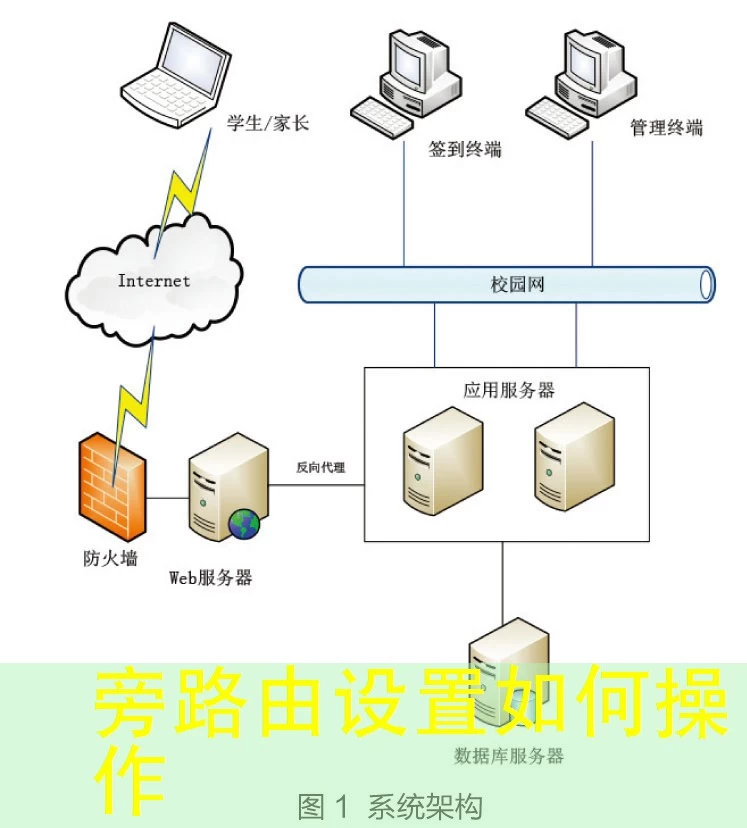如何一步步在个人电脑上安装和配置UbuntuLinux系统

本文将指导你如何在个人电脑上安装和配置Linux系统,帮助你体验Linux的强大功能和灵活性。我们将以Ubuntu为例,完成从安装到基本设置的整个过程。
操作前的准备
在开始之前,请确保你的电脑满足以下要求:
- 一个可用的USB闪存驱动器(至少8GB容量)
- 一个空的硬盘分区或整个硬盘(建议至少20GB空间)
- 一个可连接互联网的网络环境
- 一台可以制作启动盘的电脑
详细操作指南
1. 下载Ubuntu镜像文件
访问Ubuntu官方网站,下载最新的桌面版ISO镜像文件。推荐使用Ubuntu 22.04 LTS版本。
- 打开浏览器,访问 Ubuntu官方下载页面
- 选择适合你系统的版本(通常默认即可),点击下载
2. 制作启动盘
使用 Rufus(Windows)或dd(macOS/Linux)工具制作启动盘。
- 在Rufus中,选择你的USB设备,设置启动模式为“UEFI”或“BIOS”,文件系统选择“FAT32”,然后点击“开始”
- 在终端中,使用以下命令(假设镜像文件名为`ubuntu-22.04-desktop-amd64.iso`,USB设备为`/dev/sdX`):
sudo dd if=ubuntu-22.04-desktop-amd64.iso of=/dev/sdX bs=4M status=progress确保/dev/sdX是你的USB设备,否则可能损坏硬盘。
3. 安装Ubuntu
从制作好的启动盘启动电脑,进入安装界面。
- 选择语言,点击“安装Ubuntu”
- 选择安装类型:
- 正常安装:适合大多数用户,会自动分区
- 其他选项:提供手动分区功能,适合有经验的用户
- 在手动分区场景下,建议创建以下分区:
- /:根分区,建议20GB以上
- swap:交换分区,建议与内存大小相同
- /home:用户数据分区,剩余空间
- 完成安装后,重启电脑并移除USB设备
关键命令与配置
常用系统管理命令
以下是一些基本的Linux命令,帮助你管理你的系统:
- 更新软件包列表:
sudo apt update - 安装软件:
sudo apt install <软件名称> - 查找文件:
find / -name "文件名" - 查看进程:
ps aux
配置网络
Ubuntu默认使用NetworkManager管理网络。你可以通过以下命令查看网络接口:
ip addr如果需要静态IP,编辑网络配置文件:
sudo nano /etc/netplan/01-netcfg.yaml添加以下内容(示例):
network:
version: 2
ethernets:
eth0:
dhcp4: no
addresses: [192.168.1.100/24]
gateway4: 192.168.1.1
nameservers:
addresses: [8.8.8.8, 8.8.4.4]保存并应用配置:
sudo netplan apply问题与技巧
在操作过程中,你可能会遇到以下问题:
- 无法从USB启动:确保BIOS/UEFI设置中启动顺序正确,且选择了正确的启动模式(UEFI或BIOS)
- 安装过程中卡顿:尝试从网络安装或使用更新的镜像文件
- 软件依赖问题:安装时出现“依赖缺失”错误,通常可以通过以下命令解决:
sudo apt --fix-broken install
实用技巧:
- 使用
Ctrl+Alt+T快速打开终端 - 安装
gnome-tweaks工具,自定义桌面外观 - 定期备份重要数据,使用
rsync或备份助手
THE END